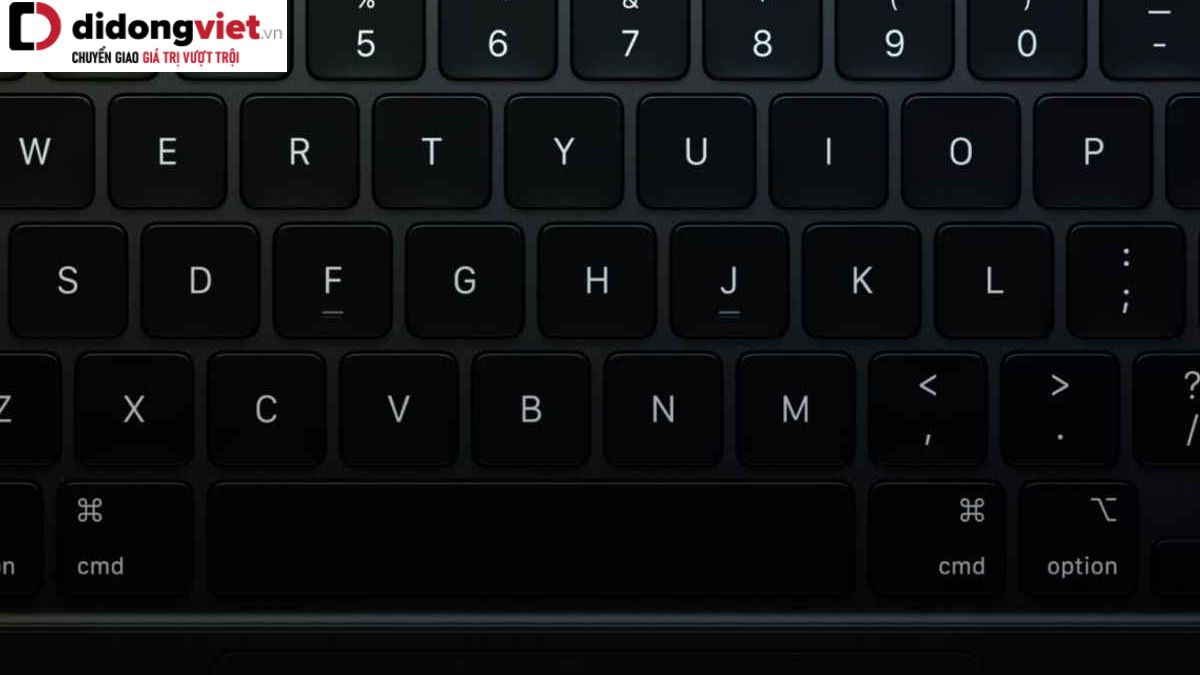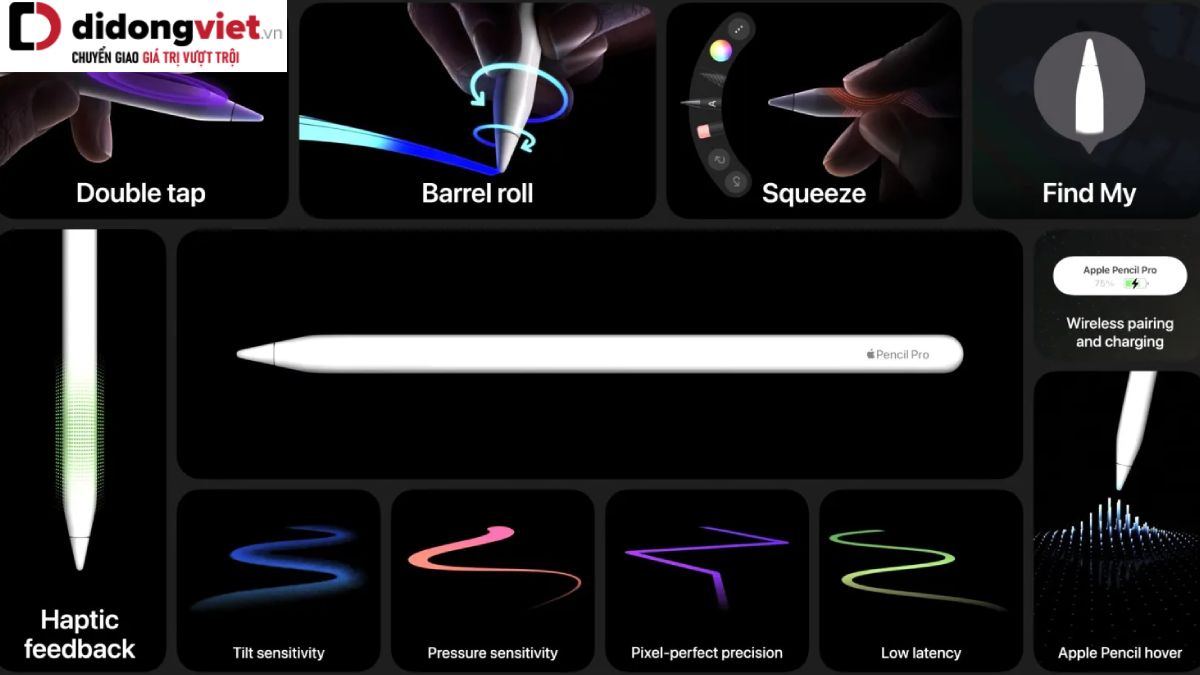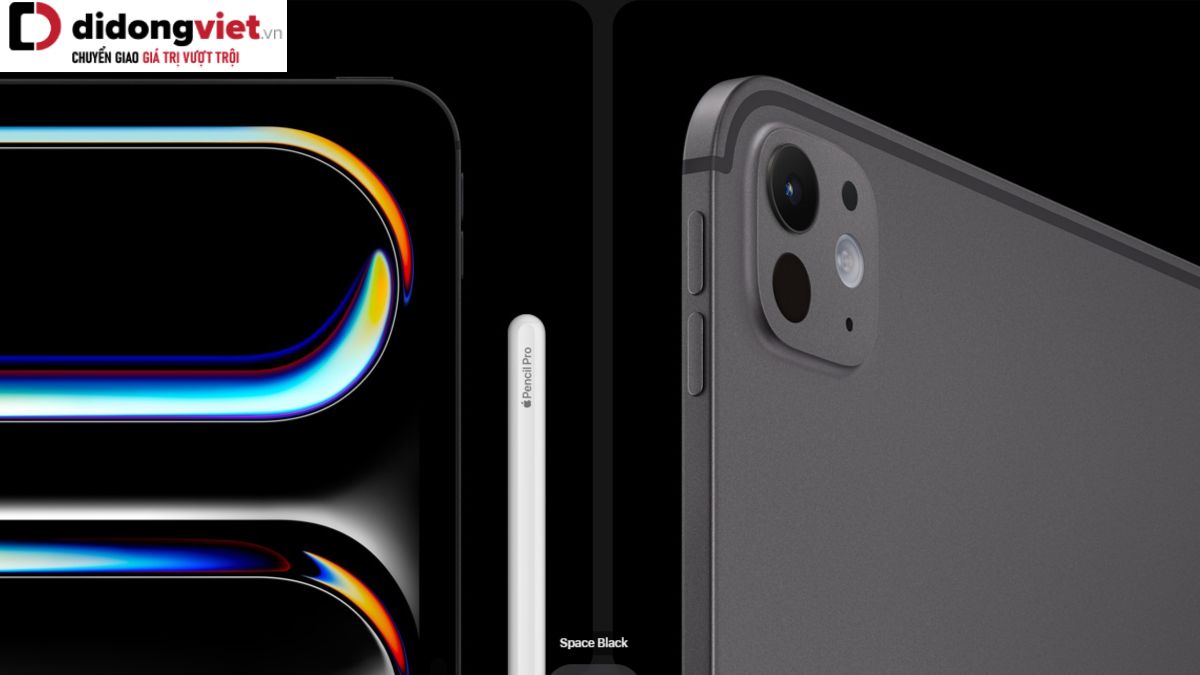Không chỉ nổi tiếng với thiết kế tinh tế và hiệu năng vượt trội, iPhone còn đem đến cho người dùng những tính năng độc đáo để làm đẹp hơn màn hình chính. Đó chính là chức năng ảnh nổi bật. Nếu như chưa biết làm thì mọi người có thể xem ngay 2 cách thêm ảnh nổi bật trên iPhone chi tiết dưới đây nhé.
1. Tại sao nên thêm ảnh nổi bật trên iPhone?
Vai trò của việc thâm ảnh nổi bật trên iPhone đó là giúp bạn cá nhân hoá được giao diện trên màn hình thiết bị với nhiều dấu ấn và màu sắc thú vị. Đây được xem là nơi để chúng ta thoải mái trưng diện các đam mê hay sở thích của mình lên. Hơn thế nữa, chiếc iPhone của bạn cũng từ đó sẽ bắt mắt và sống động hơn và không hề bị nhàm chán. Các lợi ích khi bạn làm theo cách thêm ảnh nổi bật trên iPhone đó là:
- Ảnh nổi bật được đặt tại cả màn hình khoá lẫn màn hình chính của điện thoại để giúp bạn thể hiện được cá tính bản thân.
- Khi chúng ta lưu các ảnh nổi bật trên iCloud thì sẽ đồng bộ được những ảnh trên thiết bị khác và chỉ cần đăng nhập là xem lại đơn giản.
- Có thể tạo ảnh nổi bật dành cho từng liên hệ danh bạ để gợi nhớ người đó nhanh chóng hay tạo dấu ấn riêng cho bạn bè, người thân của bạn.
- Thoả sức sáng tạo và bung lụa với nhiều tính năng hay ho như: điều chỉnh kích thước, chỉnh lại ảnh nổi bật, hiệu ứng đa dạng, cắt ghép hình ảnh,…
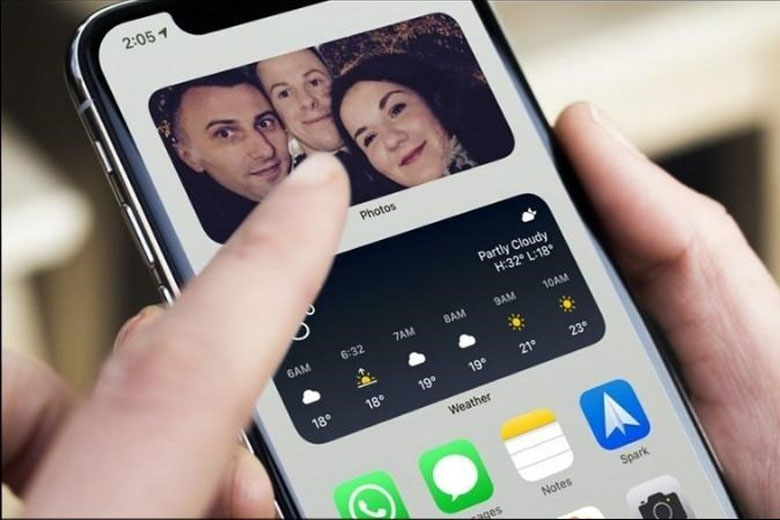
2. Cách để ảnh nổi bật trên iPhone cho tất cả các dòng
Cách thêm ảnh nổi bật trên iPhone với từng dòng cũng như hệ điều hành là khác nhau. Hãy cùng theo dõi chi tiết các cách tương ứng với phần mềm của mình dưới đây và thực hiện theo bạn nhé.
2.1. Cách thêm ảnh nổi bật trên iPhone iOS 16
Đây chính là cách thêm ảnh nổi bật trên iPhone đang dùng hệ điều hành iOS 16 dành cho bạn. Hãy xem ngay các bước làm ở dưới đây và thực hiện theo nhé:
Bước 1: Mở lên ứng dụng Ảnh nằm tại giao diện chính của máy > Nhấn chọn vào mục Cho bạn nằm tại thanh menu đặt bên dưới.
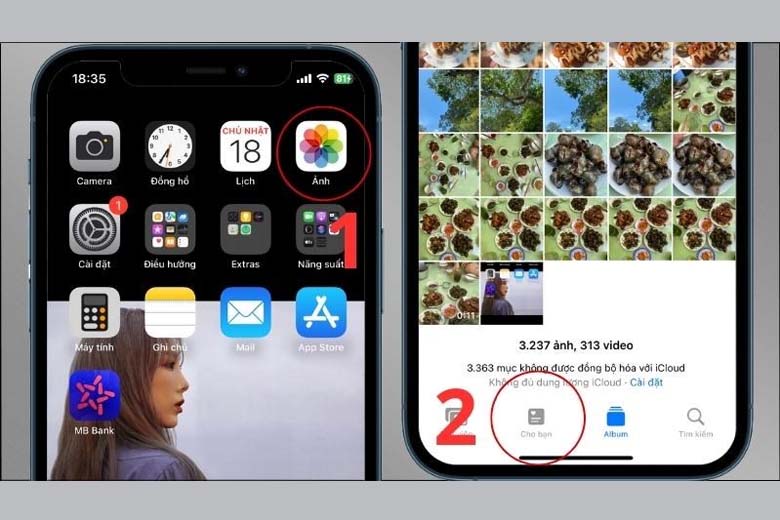
Bước 2: Kế tiếp, mọi người bấm nút Kỷ niệm > Nhấn vào nút có biểu tượng dấu 3 chấm > Vào phần Quản lý ảnh.
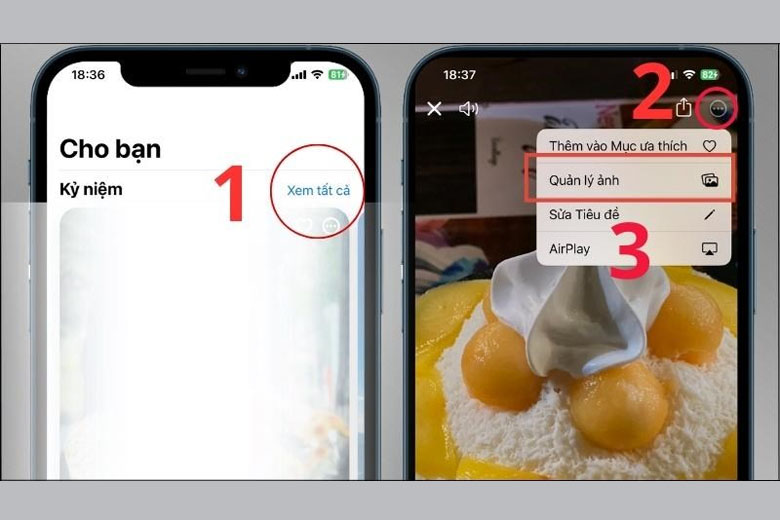
Bước 3: Sau đó, chúng ta chọn những bức hình mình thích để thêm vào phần nổi bật > Bấm vào Xong.
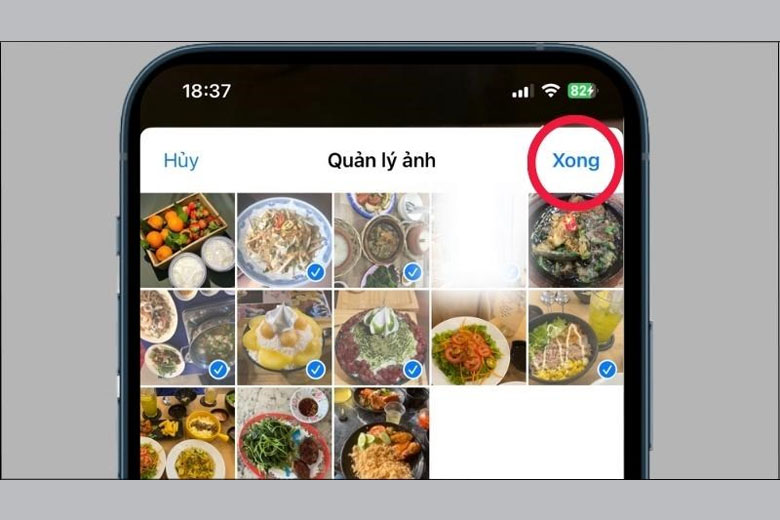
Bước 4: Tiếp đến, các bạn hãy ấn giữ tại một điểm nào đó trên màn hình chính trong một vài giây > Bấm vào biểu tượng hình dấu Cộng được đặt tại góc bên trái màn hình.
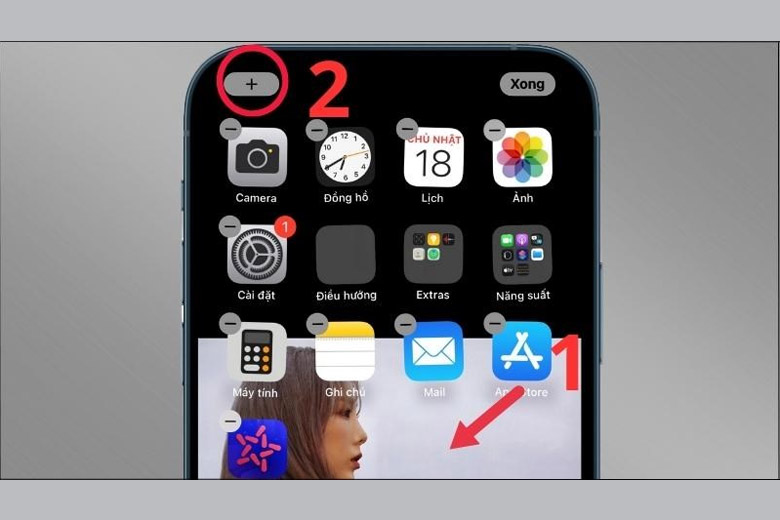
Bước 5: Mọi người hãy vào app Ảnh > Lướt màn hình qua phía trái nhằm chọn những khung ảnh nổi bật theo nhu cầu > Chọn vào Thêm tiện ích.
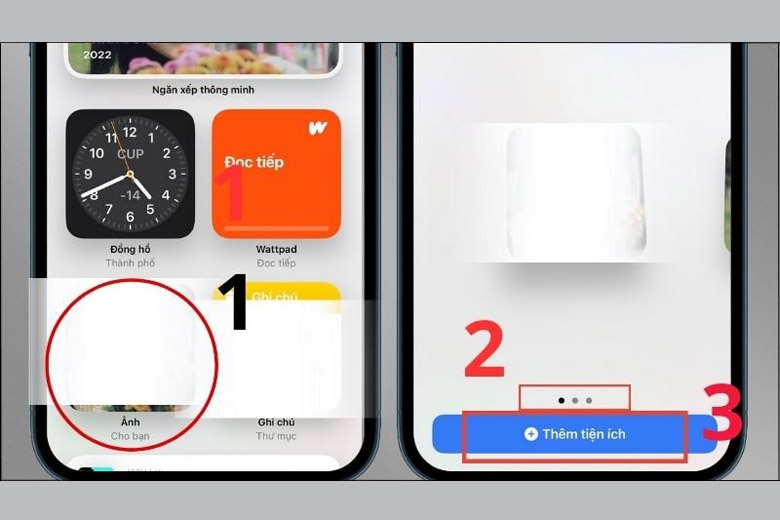
Bước 6: Sau khi hoàn thành, các bạn bấm nút Xong là đã làm được thành công cách thêm ảnh nổi bật trên iPhone đối với hệ điều hành iOS 16 rồi.
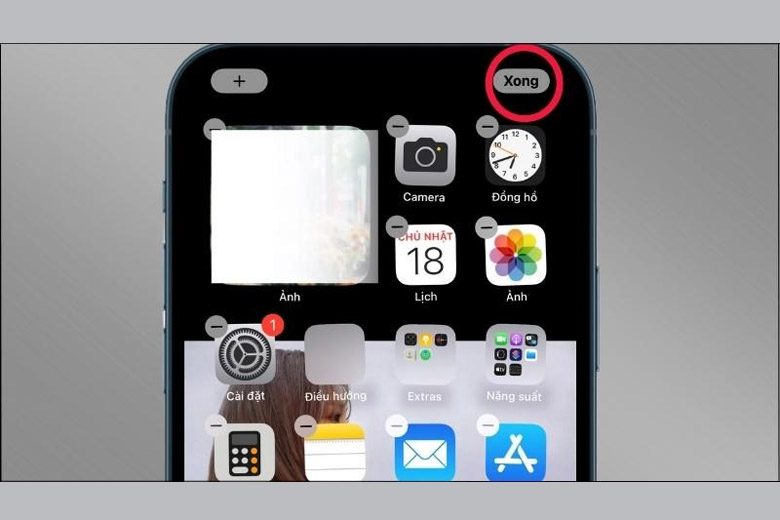
Lưu ý: Khi đang làm theo cách để ảnh nổi bật trên iPhone dành cho iOS 16 ở bên trên, chúng ta cần lưu ý là lựa chọn đúng các tấm mà mình thích nhất nhằm không cần phải sửa đổi lại nhiều lần.
2.2. Cách thêm ảnh nổi bật trên iPhone iOS 15
Nếu bạn đang sử dụng thiết bị chạy trên hệ điều hành iOS 15 thì cách thêm ảnh nổi bật trên iPhone sẽ trở nên rất đơn giản. Những bước để tiến hành là như sau đây:
Bước 1: Đầu tiên, các bạn hãy bấm phần ảnh nổi bật của màn hình để mở lên úng dụng Ảnh. Tiếp đến, hãy chọn vào mục Chia sẻ rồi Xóa khỏi Ảnh nổi bật.
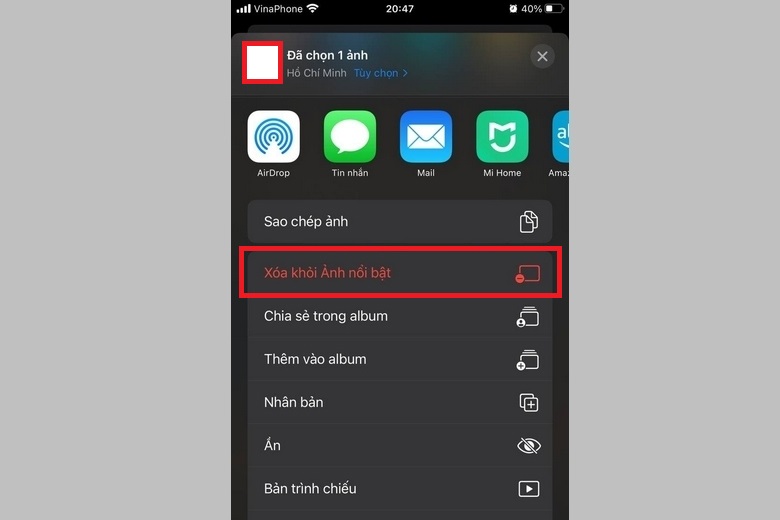
Bước 2: Tiếp đến, mọi người hãy trở về với ứng dụng Ảnh của điện thoại rồi nhấn phần Cho bạn nằm trên thanh công cụ của app. Sau đó, màn hình sẽ hiển thị giao diện mới và bạn chọn vào mục Dành cho bạn rồi chọn các hình ảnh cần chỉnh sửa trong mục kỷ niệm.
Khi hình ảnh đã hiện ra trên màn hình, mọi người bấm vào đây để có thể chọn thêm các hình ảnh và bổ sung chúng vào ảnh nổi bật theo ý muốn của mình. Kế tiếp, chúng ta nhấn vào biểu tượng có hình dấu 3 chấm nằm ở góc trên bên phải của màn hình.
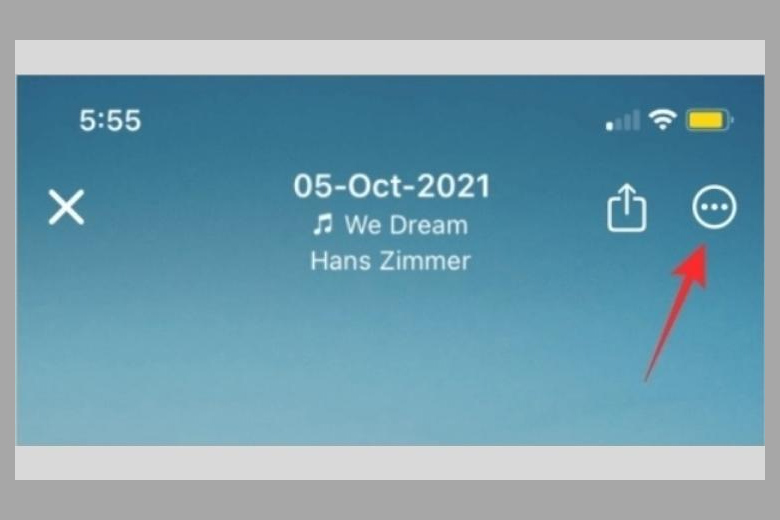
Khi đó, nhiều tùy chọn trên máy sẽ hiện ra. Người dùng nhấn chọn vào mục Quản lý ảnh.
Bước 3: Sau khi nhấn vào mục phần Quản lý ảnh, màn hình sẽ hiện ra toàn bộ các hình ảnh được chọn làm nổi bật lên trong 1 album nhất định. Ở phần này, mọi người sẽ dễ dàng chọn được ra hình ảnh theo ý muốn bản thân hay là các ảnh mình không thích thêm vô danh sách ảnh nổi bật nằm ở ngoài màn hình chính.

Khi đã lựa chọn được những ảnh mà mình ưng ý nhất, chúng ta quay trở về lại màn hinh trước đó và chọn vào nút Hoàn tất là đã xong.
2.3. Cách thêm ảnh nổi bật trên iPhone iOS 14
Cách để ảnh nổi bật trên iPhone iOS 14 cũng đơn giản không kém gì so với các máy dùng hệ điều hành iOS 15. Dưới đây chính là những bước cụ thể để bạn có thể làm theo:
Bước 1: Ở giao diện màn hình chính trên điện thoại mình, người dùng hãy xóa đi những hình ảnh không mong muốn nó hiện ra ở phần ảnh nổi bật. Khi đó, màn hình sẽ thay đổi và bạn thấy được thanh Menu nằm ở phía dưới màn hình cùng nhiều mục khác nhau. Tiếp đến, chúng ta bấm phần Kỷ niệm với nhiều ảnh.
Khi đã thực hiện được xong bước trên, người dùng tiến hành xóa đi những ảnh mình không muốn hiện ra trong phần ảnh nổi bật. Lưu ý là mọi người chỉ xóa đi những ảnh không thích và vẫn cần giữ lại những hình mình thích nhé. Để xóa được những hình ảnh này, mọi người chọn vào nó rồi bấm Xóa kỷ niệm.
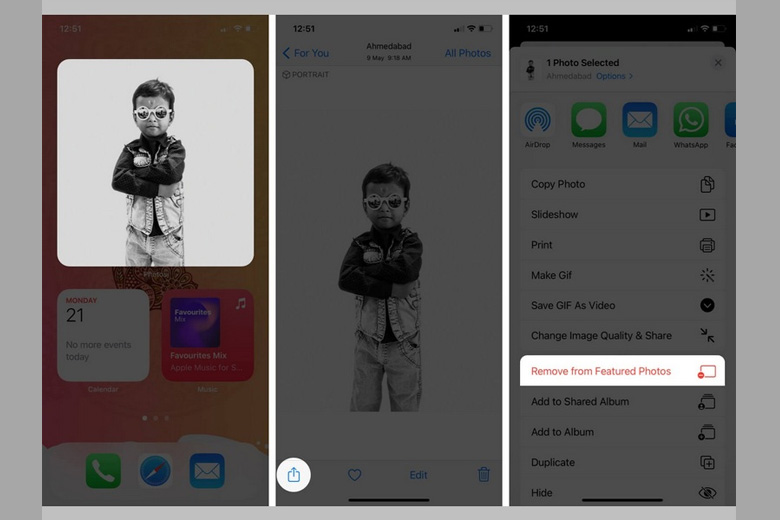
Bước 2: Tiếp theo, chúng ta quay trở về màn hình chính điện thoại > Nhấn giữ vào giữa màn hình cho tới khi nó rung nhẹ. Khi đó, ở góc phía trên của màn hình thiết bị sẽ hiện ra biểu tượng dấu cộng “+”. Chúng ta bấm vào đó rồi chọn phần Ảnh.
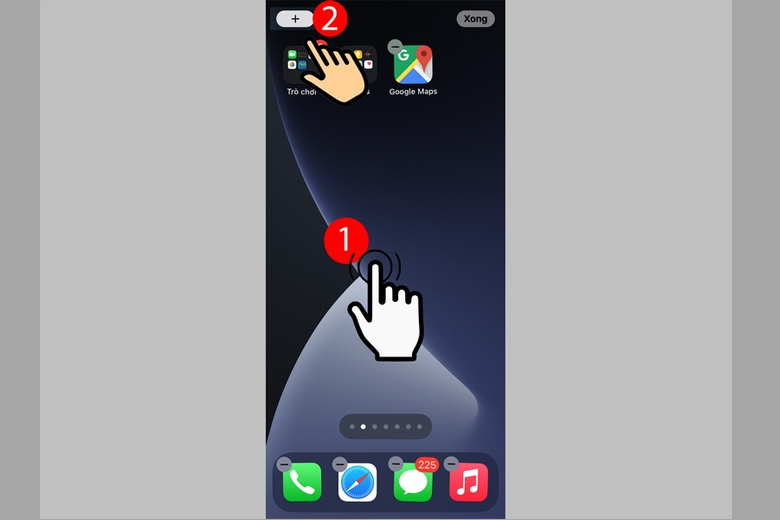
Bước 3: Sau đó, bạn chọn lựa kích thước ảnh nổi bật mình muốn > Bấm vào phần Thêm tiện ích. Khi đã hoàn thành xong bước này, mọi người sẽ thấy được màn hình chính đã có ảnh nổi bật cực xịn. Tiếp đến, chúng ta chỉ cần chọn vào nút Xong là hoàn tất.
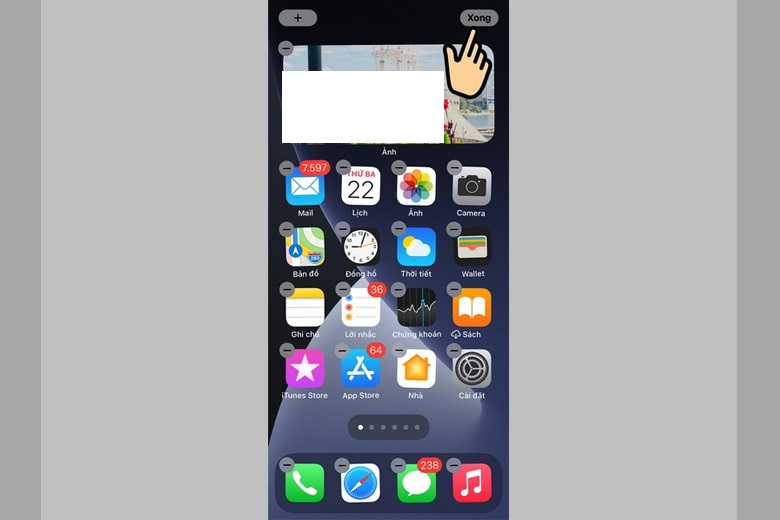
Chỉ với những thao tác dễ dàng và nhanh chóng, mọi người cũng đã nắm được cách để ảnh nổi bật trên iPhone dùng hệ điều hành iOS 14. Nếu như chưa nâng cấp phiên bản thì hãy nhanh chóng làm điều này để có thể tận hưởng tính năng siêu hay ho này ngay!
3. Hướng dẫn cách xóa ảnh nổi bật trên iPhone đơn giản
Nếu như mọi người không muốn phần ảnh nổi bật này hiển thị trên điện thoại nữa thì chúng ta sẽ xóa chúng đi. Cách thực hiện của thủ thuật này cũng là khá dễ như cách thêm ảnh nổi bật trên iPhone. Cùng xem ngay bên dưới nhé:
Bước 1: Đầu tiên, bạn chọn vào hình ảnh có hiển thị trên ảnh nổi bật thiết bị để truy cập được vô ứng dụng Ảnh của máy > Nhấn vào nút Chia sẻ.
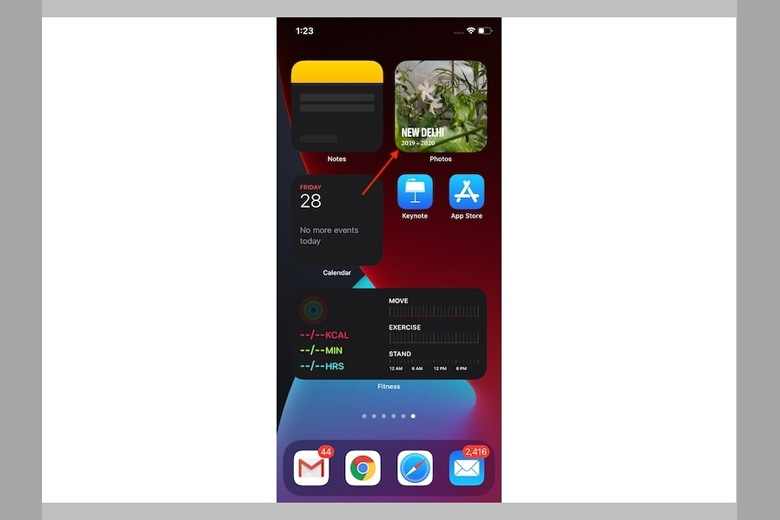
Bước 2: Khi đó, nhiều tùy chọn đa dạng sẽ hiện ra trên giao diện của màn hình > Bạn chọn nút Xóa ảnh nổi bật (Remove Featured Photos).
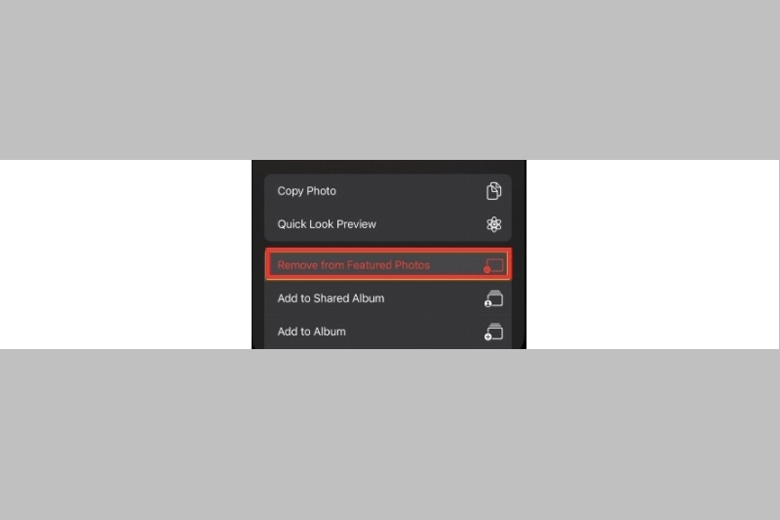
Bên trên như mình hướng dẫn là cách để xóa những tấm hình mình không mong muốn hiển thị trên phần ảnh nổi bật. Tuy nhiên, chúng ta cũng còn nhiều cách khác nữa để xóa đi các tấm ảnh này.
Một cách khác mà mọi người có thể làm theo đó là truy cập tới ứng dụng Ảnh > Nhấn chọn vào Tab Dành cho bạn (For You Tab). Khi đó, màn hình sẽ hiển thị ra danh sách những hình ảnh nổi bật > Chọn vào những ảnh mà mình không thích rồi xóa nó đi. Để xóa ảnh, mọi người chỉ cần nhấn chọn vào Xóa khỏi Ảnh nổi bật (Remove Featured Photos) là hoàn tất.
4. Một số lưu ý khi thêm ảnh nổi bật trên iPhone
Trong quá trình thực hiện cách thêm ảnh nổi bật trên iPhone mà mình hướng dẫn, bạn đừng quên những lưu ý quan trọng sau đây để tránh gặp các sự cố đáng tiếc nhé:
- Chọn những tấm ảnh mà bạn thực sự yêu thích bởi đó sẽ là cách tốt nhất để không cần phải thay đổi nhiều lần và giúp Widget của bạn thêm phần tươi tắn hơn.
- Hãy đảm bảo rằng những bức ảnh bạn chọn không mang tính chất riêng tư hoặc nhạy cảm. Nếu như nó hiện ra trên màn hình chính thiết bị thì chỉ với một cái liếc mắt nhẹ của ai đó cũng có thể nhìn thấy được và đây là điều sẽ gây khá nhiều rắc rối cho bạn.
5. Mọi người cũng thường hỏi
Chắc hẳn sau khi đã nắm được cách thêm ảnh nổi bật trên iPhone, mọi người cũng vẫn còn nhiều điều thắc mắc về thủ thuật này. Cùng giải đáp tất tần tật mọi thứ về nó ở ngay dưới đây nhé.
5.1. Ảnh nổi bật trên iPhone là gì?
Có lẽ nhiều bạn chưa hiểu rõ về Ảnh nổi bật trên điện thoại iPhone của mình. Đây không chỉ đơn thuần là một tính năng của ứng dụng Ảnh thông thường mà còn là một Widget độc đáo được Apple phát triển để giúp người dùng tạo ra những bức ảnh nổi bật đẹp nhất trên màn hình chính thiết bị. Với quá trình thu thập thông tin về sở thích và thói quen của bạn, Widget sẽ tự động chọn lựa những tấm ảnh ấn tượng và thích hợp nhất để hiển thị tại đây.
Điều đặc biệt là tính năng này đã được chính thức có mặt trên hệ điều hành iOS 14, giúp bạn thoải mái tùy biến giao diện của máy theo ý thích bản thân và thể hiện cá tính riêng. Trước đó, chức năng này chỉ được xem là dạng ẩn danh và chỉ hiển thị trong mục Today trên iPhone mà thôi.
5.2. Các dòng iPhone nào thêm ảnh nổi bật được?
Các dòng iPhone được tích hợp tính năng thêm ảnh nổi bật chính là những máy cập nhật được lên hệ điều hành iOS 14, iOS 15 và iOS 16 trở về sau.
6. Lời kết
Hy vọng bài viết 3 cách thêm ảnh nổi bật trên iPhone đơn giản cực đẹp mới (2023) ở trên cũng giúp cho mọi người có thể tút lại giao diện của dế cưng của mình. Chúc các bạn thực hiện theo thành công nhé.
Đừng quên liên tục dõi theo trang Dchannel thuộc hệ thống cửa hàng Di Động Việt để cập nhật mọi thứ mới nhất về công nghệ hiện tại nhé. Mình xin gửi lời cám ơn tới tất cả các bạn vì đã dành chút thời gian đọc bài chia sẻ của mình.
Di Động Việt cam kết “CHUYỂN GIAO GIÁ TRỊ VƯỢT TRỘI” đến cho khách hàng bằngsự tận tâm, trách nhiệm và chu đáo. Chúng tôi tự hào là đơn vị cung cấp sản phẩm chất lượng hơn cả chính hãng, tư vấn nhiệt tình và bảo hành tận tâm. Ngoài ra, hệ thống cửa hàng hiểu rằng sự tử tế và làm đúng cam kết với khách hàng là cách duy nhất để đạt được sự thành công bền vững trên thị trường.
Xem thêm:
- 5 cách định vị iPhone người khác mà ngay cả họ cũng không biết
- Cách đổi hình nền bàn phím cho điện thoại iPhone, Android cực đơn giản
- 5 cách mở khóa khi bạn quên mật khẩu iPhone đơn giản nhanh nhất
- Hướng dẫn 10 cách chỉnh ảnh trên iPhone theo công thức đơn giản
Di Động Việt